Linux terkenal sebagai sistem operasi yang kuat dan andal yang menawarkan keamanan, stabilitas, dan fleksibilitas yang tak tertandingi. Untuk menjaga integritas dan keamanan sistem, Linux mengimplementasikan pengaturan khusus dalam bentuk “Izin”. Izin ini mengontrol siapa yang dapat mengakses, mengubah, atau menjalankan file dan direktori. Baik Anda pengguna Linux baru atau veteran berpengalaman, memahami izin Linux sangat penting untuk sistem yang aman dan terlindungi. Pada artikel ini, kita akan menyelami lebih dalam tentang apa itu izin Linux dan bagaimana mengamankan file dan direktori Anda dengan cara terbaik.
Daftar Isi
Memahami Izin Linux
Izin file Linux adalah pengaturan khusus yang memungkinkan pengguna mengontrol siapa yang dapat mengakses file mereka. Di Linux, setiap file atau direktori memiliki sekumpulan izin yang didistribusikan melaluitiga tingkat pengguna sistem:
Pengguna: Ini mengacu pada pemilik file atau direktori. Umumnya, pengguna yang membuat file/direktori adalah pemiliknya. Grup: Grup adalah kumpulan beberapa pengguna dengan kumpulan izin yang sama untuk file atau direktori. Lainnya: Setiap pengguna lain yang bukan pemilik maupun anggota grup termasuk dalam kategori ini.
Masing-masing pengguna ini memiliki tiga jenis izin file yang menentukan berbagai jenis tindakan yang dapat dilakukan pengguna:
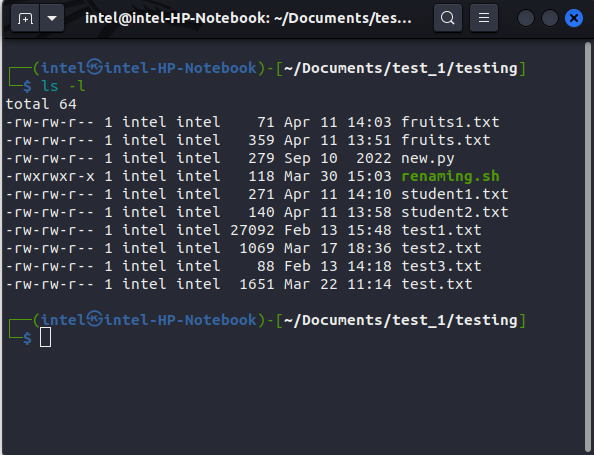 Baca (r): memungkinkan pengguna melihat konten file atau direktori. Untuk file, izin baca berarti pengguna dapat mencetak dan menyalin konten file. Dalam hal direktori, dengan izin baca, pengguna dapat melihat dan menyalin file di dalam direktori. Tulis (w): memungkinkan pengguna untuk memodifikasi konten file/direktori. Saat izin tulis ditetapkan untuk pengguna, pengguna tersebut dapat menambah, menghapus, atau bahkan mengganti nama file atau direktori. Jalankan (x): memungkinkan pengguna untuk mengeksekusi file atau mengakses direktori. Ini sangat kontras dengan apa yang kita lihat di Windows, di mana file yang dapat dieksekusi memiliki ekstensi”.exe”dan pengguna dapat dengan mudah menjalankannya. Tetapi di Linux, jika file tersebut memiliki izin yang dapat dieksekusi untuk pengguna, barulah pengguna tersebut dapat menjalankannya. Dash (-): Artinya tidak ada izin yang ditetapkan atau tidak ada izin.
Baca (r): memungkinkan pengguna melihat konten file atau direktori. Untuk file, izin baca berarti pengguna dapat mencetak dan menyalin konten file. Dalam hal direktori, dengan izin baca, pengguna dapat melihat dan menyalin file di dalam direktori. Tulis (w): memungkinkan pengguna untuk memodifikasi konten file/direktori. Saat izin tulis ditetapkan untuk pengguna, pengguna tersebut dapat menambah, menghapus, atau bahkan mengganti nama file atau direktori. Jalankan (x): memungkinkan pengguna untuk mengeksekusi file atau mengakses direktori. Ini sangat kontras dengan apa yang kita lihat di Windows, di mana file yang dapat dieksekusi memiliki ekstensi”.exe”dan pengguna dapat dengan mudah menjalankannya. Tetapi di Linux, jika file tersebut memiliki izin yang dapat dieksekusi untuk pengguna, barulah pengguna tersebut dapat menjalankannya. Dash (-): Artinya tidak ada izin yang ditetapkan atau tidak ada izin.
Cara Melihat Izin File di Linux
Sekarang setelah Anda mengetahui semua izin file yang ada di Linux, mari kita lihat bagaimana Anda dapat melihat izin yang diberikan ke file. Melihat izin file cukup mudah, dan Anda hanya perlu menggunakan perintah ini:
ls-l
Setelah Anda menjalankan perintah ini, Anda akan melihat daftar semua file dan direktori di lokasi saat ini. Output Anda akan terlihat mirip dengan tangkapan layar di bawah ini:
Tampak membingungkan? Mari kita coba memahami ini dengan contoh contoh:
Dalam contoh di atas:
Karakter pertama (-) menunjukkan tipe file;’-‘berarti item tersebut adalah file dan’d’berarti direktori. Sembilan karakter berikutnya menentukan set izin untuk entri tersebut (lebih lanjut nanti). Digit berikutnya menunjukkan jumlah tautan yang dimiliki file. Secara default, item akan memiliki 1. Kolom berikutnya menampilkan nama pemilik file. Kolom berikutnya menunjukkan grup mana yang memiliki akses ke file tersebut. Kolom berikutnya menampilkan ukuran file. Kolom berikutnya menampilkan waktu modifikasi terbaru file. Dan, kolom terakhir menampilkan nama file/direktori. 
Setelah menyederhanakan keluaran perintah ls-l, mari kita perluas bagian izin dengan contoh kumpulan izin “rwxr-xr–“:
Di sini, 3 karakter pertama,’rwx’menandakan bahwa pemilik file memiliki izin baca (r), tulis (w), dan dapat dieksekusi (x). 3 karakter berikutnya,’r-x’menunjukkan bahwa pengguna grup memiliki izin baca (r) dan dapat dieksekusi (x) tetapi tidak ada izin tulis (-). 3 karakter terakhir,’r–‘menandakan bahwa semua pengguna lain hanya memiliki izin baca (r). Dua tanda hubung di bagian akhir menunjukkan tidak adanya izin (dalam hal ini tidak ada izin menulis dan mengeksekusi).
Jadi, singkatnya, 3 karakter pertama menandakan izin untuk pemilik file; 3 karakter kedua menandakan izin untuk pengguna dalam grup dan 3 karakter terakhir menandakan izin untuk pengguna lain.
Cara Mengubah Izin File di Linux
Untuk mengubah izin file di Linux, kami menggunakan perintah chmod, yang merupakan singkatan dari”change mode”. Sintaks dasar untuk menggunakan perintah chmod adalah:
chmod
Beberapa opsi perintah yang dapat Anda pasangkan dengan chmod adalah:
Untuk bagian
Absolute Mode Symbolic Mode
Absolute Mode in chmod
Dalam mode ini, izin ditentukan dengan kombinasi 3 digit angka dari 1 sampai 7 (juga dikenal sebagai angka oktal). Di sini, digit pertama terkait dengan pemilik file, digit kedua pengguna grup, dan digit ketiga terkait pengguna lain. Sintaks dasar untuk menentukan izin dalam mode absolut adalah:
chmod
Berbagai kombinasi angka yang dapat Anda gunakan untuk izin adalah:
Mari kita lihat contoh agar lebih mudah dipahami. Misalnya, Anda ingin menyetel izin baca, tulis, dan eksekusi untuk semua pengguna untuk file “test.txt”, lalu gunakan perintah ini:
chmod-v 777 test.txt
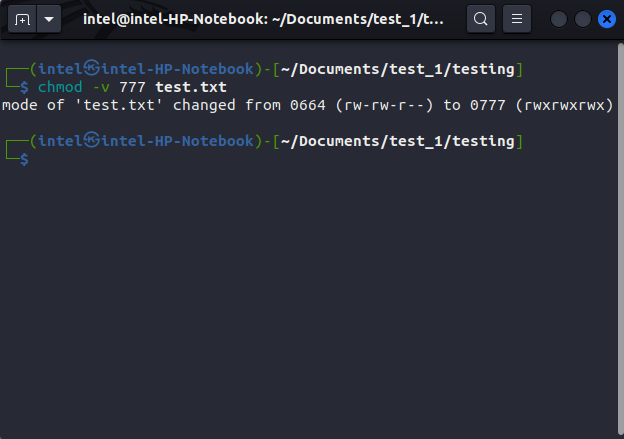
Ini adalah perintah yang cukup sering digunakan dalam sistem Linux, oleh karena itu, kami telah menyiapkan panduan terperinci tentang apa arti chmod 777 di Linux.
2. Jika Anda ingin menetapkan izin hanya baca untuk pemilik file dan tidak ada izin untuk grup dan pengguna lain, Anda dapat menggunakan perintah ini:
chmod-v 400 test.txt
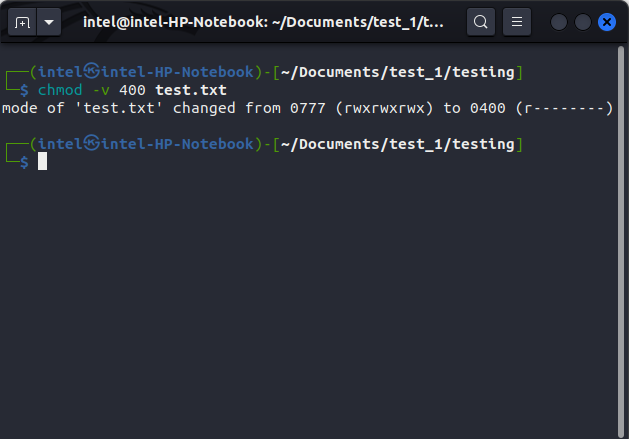
Mode Simbolik di chmod
Masalah utama dengan mode absolut adalah Anda harus selalu memberikan izin yang ditetapkan untuk semua pengguna bahkan jika Anda perlu mengubahnya untuk satu pengguna.
Di sinilah mode simbolik berperan. Mode simbolik lebih umum digunakan karena menggunakan huruf alih-alih angka, yang sulit dipahami sebagian besar pengguna. Selain memudahkan pengguna, Anda juga dapat mengatur izin hanya untuk pengguna tertentu menggunakan mode simbolik, tidak seperti mode absolut. Sintaks dasar untuk mengubah izin file menggunakan mode simbolik di chmod adalah:
chmod
Pada sintaks di atas:
Dalam mode simbolis, Anda dapat menetapkan
pemilik file sebagai’u’mengelompokkan pengguna sebagai’g’pengguna lain sebagai’o’semua pengguna (kombinasi ketiganya) sebagai’a’atau’ugo’
Untuk bagian
Mari kita lihat beberapa contoh bagaimana kita dapat mengatur izin di Linux menggunakan mode simbolik. Misalkan Anda ingin mengatur izin eksekusi untuk grup, lalu gunakan perintah ini:
chmod-v g+x test.txt
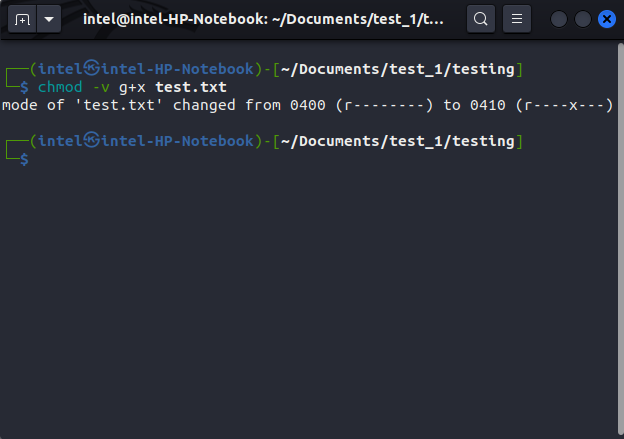
Anda bahkan dapat menetapkan beberapa izin untuk jenis pengguna yang berbeda. Katakanlah Anda ingin menghapus izin eksekusi dari jenis pengguna lain dan menambahkan izin baca, tulis, dan eksekusi untuk pemilik file:
chmod o-x,u+rwx test.txt
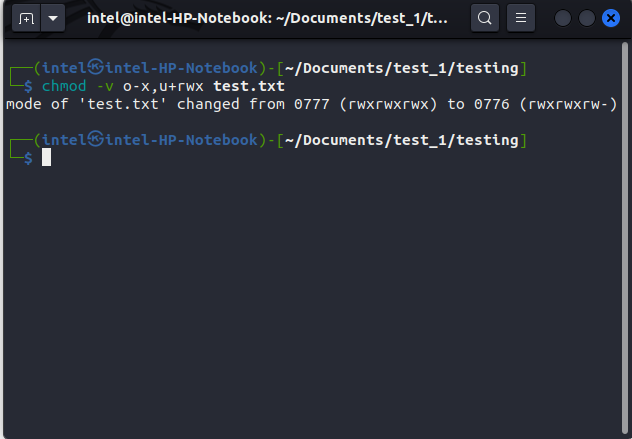
Mengubah Pemilik dan Grup File/Direktori di Linux
Misalkan Anda harus memiliki semua izin tetapi tidak ingin berbagi izin dengan pengguna grup. Dalam kasus seperti itu, Anda dapat menggunakan perintah chown (Ubah Pemilik) untuk mengubah pemilik file. Sintaks untuk mengubah pemilik cukup mudah:
chown
Misalnya, jika Anda ingin mengubah pemilik menjadi root untuk file test.py, Anda dapat menggunakan perintah ini:
sudo chown root test.py
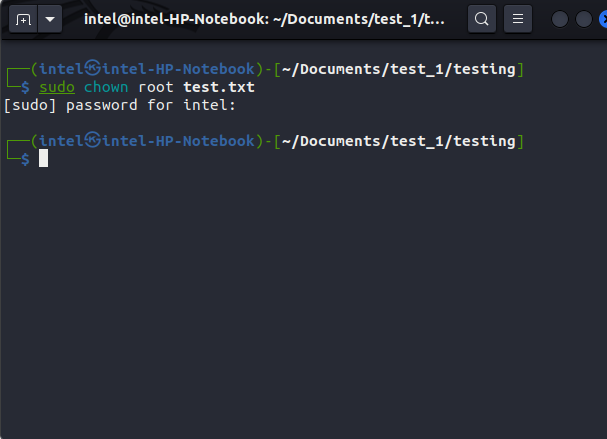
Catatan: Untuk mengubah pemilik file, Anda harus memiliki hak akses root. Jika Anda tidak memiliki hak akses root maka cukup gunakan perintah “sudo” untuk mendapatkan hak akses root.
Jika Anda perlu mengubah grup untuk sebuah file, gunakan perintah chgrp:
chgrp
Misalnya, jika Anda ingin untuk mengubah grup yang akan diuji, gunakan perintah chgrp:
sudo chgrp test test.txt
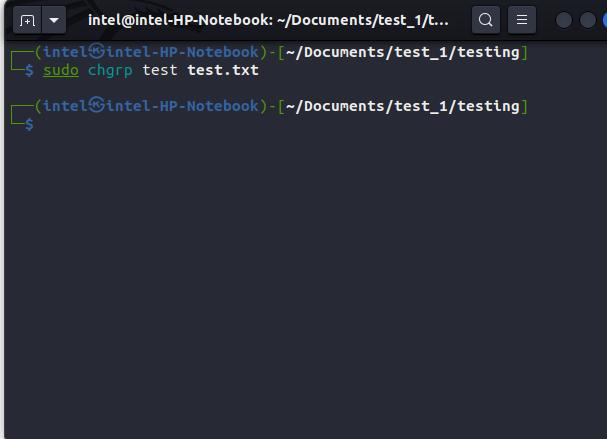
Catatan: Tidak ada dua grup yang dapat menjadi pemilik file/direktori yang sama. Jika Anda ingin mengetahui cara menambahkan pengguna baru ke grup, lihat panduan kami tentang cara menambahkan pengguna baru ke grup.
Mengelola izin file sangat penting, terutama di lingkungan multi-pengguna. Dengan secara teratur meninjau izin file pada sistem Linux Anda, Anda dapat memastikan bahwa file sensitif Anda tetap aman dan terlindungi dari pengintaian. Kami harap artikel ini membantu Anda memahami konsep dasar ini, dan beri tahu kami di komentar jika Anda ragu.
Tinggalkan komentar
Monitor BenQ PD2706UA telah hadir, dan dilengkapi dengan semua lonceng dan peluit yang akan dihargai oleh pengguna produktivitas. Resolusi 4K, warna yang dikalibrasi pabrik, panel 27 inci, dudukan ergonomis yang dapat disesuaikan dengan mudah, dan banyak lagi. Ada banyak […]
Minecraft Legends adalah game yang menarik minat saya pada pengungkapan aslinya tahun lalu. Tapi, saya akui bahwa saya tidak aktif mengikuti permainan dengan baik sampai kami semakin dekat dengan rilis resminya. Lagipula, cintaku […]
Tahun lalu, MSI meluncurkan Titan GT77 dengan Intel Core i9-12900HX dan GPU Laptop RTX 3080 Ti, dan ini adalah laptop gaming paling bertenaga di muka planet. Itu adalah pemukul berat terberat […]

